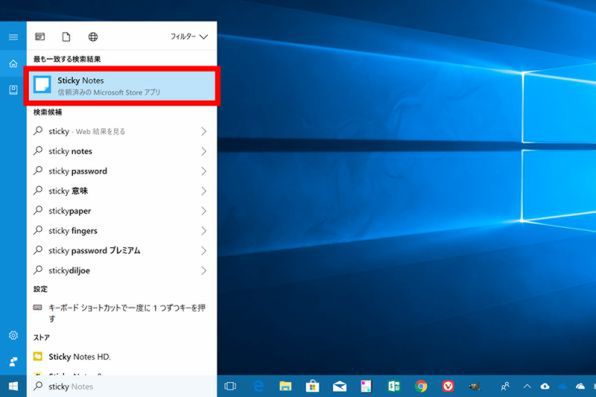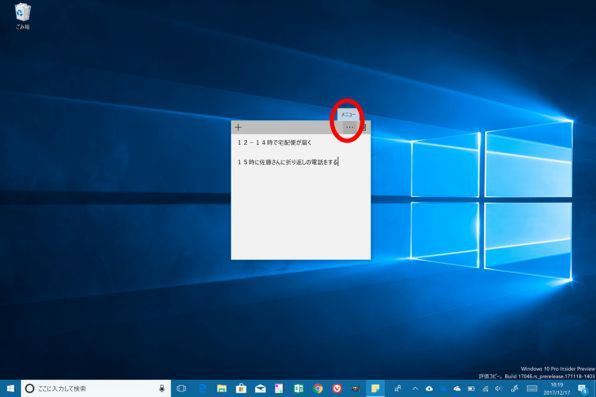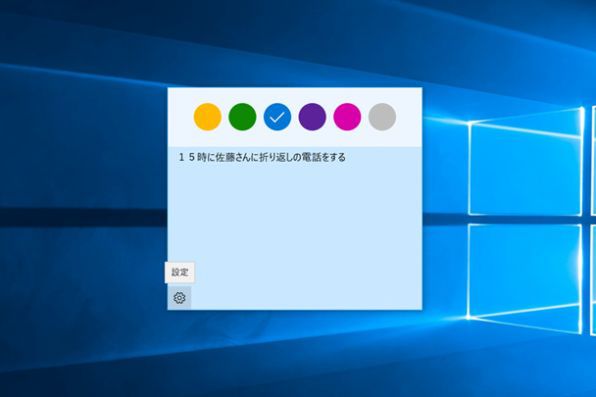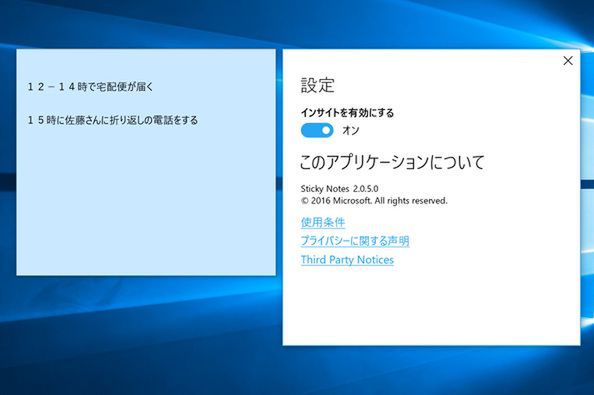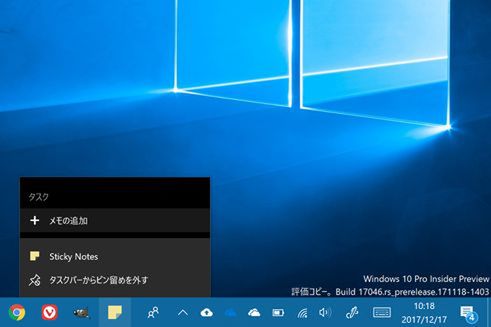第356回
標準アプリ「Sticky Notes」を使いこなそう
Windows 10のデスクトップに付箋を貼ってメモ管理する
2017年12月20日 09時00分更新
Windows 10の最新情報を常にウォッチしている探偵・ヤナギヤが、Windows 10にまつわるギモンに答える本連載。
基本技から裏技・神技、最新ビルドのInsider Previewの情報まで、ドド~ンと紹介します。
調査依頼
Windows 10のデスクトップに付箋を貼ってメモ管理する
メモを付箋に書いてディスプレーに貼っているという人は、付箋アプリを活用するとコストがかからず、付箋をなくすというトラブルもなくなるのでオススメ。Windows 10には標準で「Sticky Notes」というアプリが搭載されており、手軽にデスクトップに付箋を貼ることができるのだ。
スタートメニューやコルタナから「Sticky Notes」を起動すると、四角い付箋が現れる。中にテキストを書くだけの超シンプルアプリだ。場所を移動したりサイズを変更できる他、背景の色を指定することも可能。「+」ボタンをクリックすることで何枚でも追加できる。
先日新機能が追加され、半角の「*」に続けて半角スペースを入力すると、箇条書きができるようになっている。自分で「・」と入力してもそれほど手間ではないが、機能が充実することはウェルカムだ。
付箋を活用するなら、アプリをタスクバーにピン留めしておくとラク。タスクボタンの右クリックメニューから「メモの追加」ができるので、手間が省ける。
これでズバッと解決!
標準の付箋アプリ「Sticky Notes」は軽量・シンプルで、気軽に活用できる。常用するなら、タスクバーにピン留めしておこう。
Windows 10探偵団は毎週、月・水・日に更新します。お楽しみに!
週刊アスキーの最新情報を購読しよう
本記事はアフィリエイトプログラムによる収益を得ている場合があります